QT学习 控件(一):五种按钮类
Qt控件:按钮
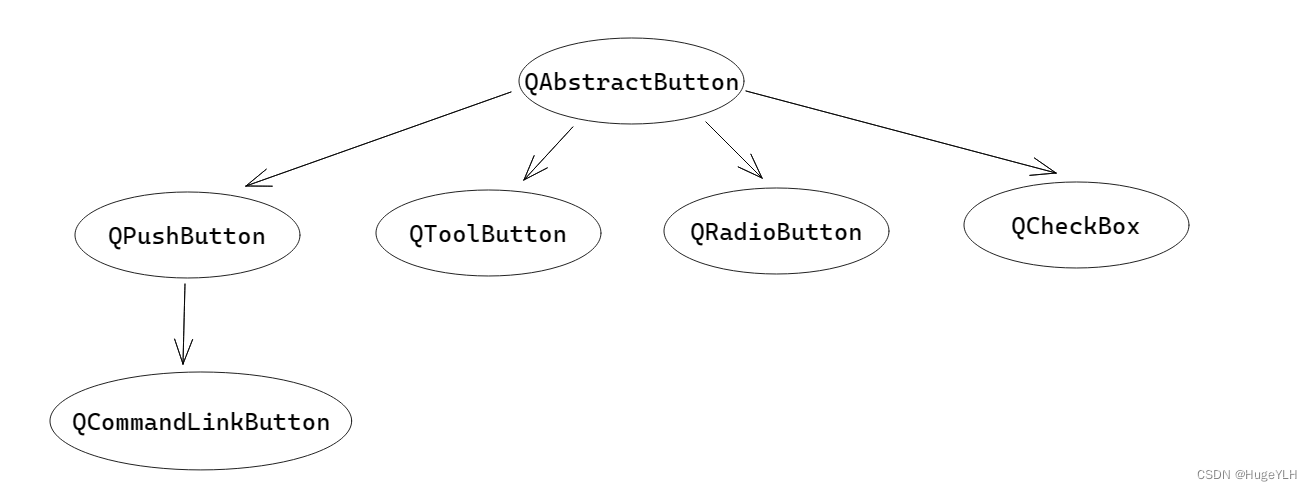
QAbstractButton的信号:
- void clicked(bool checked = false) : 是否选中按钮
- void pressed(): 点击按钮
- void released(): 释放按钮
- void toggled(bool checked): 切换按钮的状态
QPushButton
最常用的按钮控件之一。
构造函数:
设置图标,文本信息,父窗口
QPushButton(const QIcon &icon, const QString &text, QWidget *parent = nullptr) QPushButton(const QString &text, QWidget *parent = nullptr) QPushButton(QWidget *parent = nullptr)
常用操作:
| 序号 | 函数&描述 |
|---|---|
| 1 | int void setAutoDefault(bool) 设为自动默认按钮,按下Enter键时会自动按下按钮 |
| 2 | void setDefault(bool) doc设为自动默认按钮,按下Enter键时会自动按下按钮 |
| 3 | void setFlat(bool) 去掉按钮的边框,让PushButton按钮跟背景色融为一体,在点击按钮时,会出现原来按钮背景。 |
| 4 | void setMenu(QMenu *menu) 设置菜单。 这将把按钮变成一个菜单按钮,在某些样式中,它将在按钮文本的右侧产生一个小三角形。 |
示例:
void Widget::testPushButton() { //创建一个按钮 auto btn1=new QPushButton(style()->standardPixmap(QStyle::StandardPixmap::SP_DialogCancelButton), "按钮1",this); auto menu1=new QMenu(this); menu1->addAction("睡觉"); menu1->addAction("吃饭"); menu1->addAction("打游戏"); //给按钮绑定菜单 //btn1->setMenu(menu1); //btn1->showMenu(); //设置按钮的扁平化(透明,点击出现) //btn1->setFlat(true); //设置按钮可以选中 btn1->setCheckable(true); //信号 connect(btn1,&QPushButton::pressed,this,[]() { qInfo()<<"pressed"; }); connect(btn1,&QPushButton::released,this,[]() { qInfo()<<"released"; }); connect(btn1,&QPushButton::clicked,this,[](bool check) { qInfo()<<"clicked"<<check; }); connect(btn1,&QPushButton::toggled,this,[](bool check) { qInfo()<<"toggled"<<check; }); }
QToolButton
工具按钮,用于显示菜单上的小工具等。
构造函数:
注意:只能一种构造函数的形式,指定父对象
QToolButton(QWidget *parent = nullptr)
示例:
void Widget::testToolButton() { auto tbtn=new QToolButton(this); tbtn->setText("工具"); //设置图标 tbtn->setIcon(QIcon("loginIcon.png")); //设置图标尺寸 tbtn->setIconSize(QSize(200,200)); //按钮的风格设置:文字是否显示 tbtn->setToolButtonStyle(Qt::ToolButtonStyle::ToolButtonFollowStyle); //设置箭头 tbtn->setArrowType(Qt::ArrowType::NoArrow); auto menu1=new QMenu(this); menu1->addAction("睡觉"); menu1->addAction("吃饭"); menu1->addAction("打游戏"); //设置菜单 tbtn->setMenu(menu1); //设置菜单弹出格式 tbtn->setPopupMode(QToolButton::ToolButtonPopupMode::DelayedPopup); //设置自动提升(图片点击会具有动画效果) tbtn->setAutoRaise(true); //点击按钮,显示菜单 connect(tbtn,&QToolButton::pressed,tbtn,&QToolButton::showMenu); }
QCommandLinkButton
此按钮用于命令行链接(进入某链接的按钮)
构造函数:
可以设置父对象,按钮文本,按钮的注释
QCommandLinkButton(const QString &text, const QString &description, QWidget *parent = nullptr) QCommandLinkButton(const QString &text, QWidget *parent = nullptr) QCommandLinkButton(QWidget *parent = nullptr)
void Widget::testCommandButton() { auto cbtn=new QCommandLinkButton("按钮",this); cbtn->setText("Github"); cbtn->setDescription("链接到github"); }
按钮的样式:
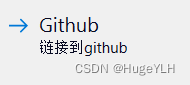
QRadioButton
单选框按钮
构造函数:
设置按钮的文本,父对象
QRadioButton(const QString &text, QWidget *parent = nullptr) QRadioButton(QWidget *parent = nullptr)
单选框:每次在同一组中只能选择一个。
示例:
void Widget::testRadioButton() { auto btn1=new QRadioButton("男",this); auto btn2=new QRadioButton("女",this); btn2->move(0,35); btn1->setIcon(QIcon("loginIcon.png")); }

QCheckBox
复选框,用于多选
构造函数:
QCheckBox(const QString &text, QWidget *parent = nullptr) QCheckBox(QWidget *parent = nullptr)
复选框具有以下三种状态:
Qt::check Qt::Uncheck Qt::PartiallyChecked
信号:
void stateChanged(int state):当复选框的状态发生改变
void Widget::testcheckButton() { auto btn1=new QCheckBox("打篮球",this); auto btn2=new QCheckBox("唱",this); auto btn3=new QCheckBox("跳",this); btn2->move(0,35); btn3->move(0,70); btn1->setIcon(QIcon("loginIcon.png")); //设置三态 btn1->setTristate(true); connect(btn1,&QCheckBox::toggled,this,[=](bool check) { qInfo()<<check; }); connect(btn1,&QCheckBox::stateChanged,this,[](int state) { qInfo()<<Qt::CheckState(state); }); }
样例:
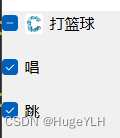
QButtonGroup
按钮管理类,可以将所有的按钮放入此类中进行统一管理
它具有每一个按钮的id,以便能够根据id管理每一个按钮。
继承自:QObject
构造函数:
QButtonGroup::QButtonGroup(QObject *parent = nullptr)
信号:
顾名思义
void buttonClicked(QAbstractButton *button) void buttonPressed(QAbstractButton *button) void buttonReleased(QAbstractButton *button) void buttonToggled(QAbstractButton *button, bool checked) void idClicked(int id) void idPressed(int id) void idReleased(int id) void idToggled(int id, bool checked):根据状态与id,选择指定的单个按钮对象
常用功能:
addButton() 添加按钮对象 button(id) 根据id获得按钮对象
void Widget::testButtonGroup() { //选择性别 auto btnSexGroup=new QButtonGroup(this); btnSexGroup->addButton(new QRadioButton("男",this),1); btnSexGroup->addButton(new QRadioButton("女",this),2); btnSexGroup->addButton(new QRadioButton("外星人",this),3); btnSexGroup->addButton(new QRadioButton("ikun",this),4); for (int i=1;i<=4;i++) { auto btn=btnSexGroup->button(i); btn->move(0,i*35); } //选择收入组 auto btnIncomeGroup=new QButtonGroup(this); btnIncomeGroup->addButton(new QRadioButton("1W以上",this),1); btnIncomeGroup->addButton(new QRadioButton("5k-1W之间",this),2); btnIncomeGroup->addButton(new QRadioButton("2k-5k之间",this),3); btnIncomeGroup->addButton(new QRadioButton("2k以下",this),4); for (int i=1;i<=4;i++) { auto btn=btnIncomeGroup->button(i); btn->move(200,i*35); } //选择是否有女朋友 auto GrilFriendGroup=new QButtonGroup(this); GrilFriendGroup->addButton(new QCheckBox("123",this),1); GrilFriendGroup->addButton(new QCheckBox("456",this),2); GrilFriendGroup->addButton(new QCheckBox("789",this),3); GrilFriendGroup->addButton(new QCheckBox("1012",this),4); for (int i=1;i<=4;i++) { auto btn=GrilFriendGroup->button(i); btn->move(300,i*35); } //设置多选框不是互斥状态 GrilFriendGroup->setExclusive(false); qInfo()<<GrilFriendGroup->exclusive(); connect(GrilFriendGroup,&QButtonGroup::idToggled,this,[=](int id,bool check) { if (!check) { return; } switch (id) { case 1: qInfo()<<GrilFriendGroup->button(id)->text(); break; case 2: qInfo()<<GrilFriendGroup->button(id)->text(); break; case 3: qInfo()<<GrilFriendGroup->button(id)->text(); break; case 4: qInfo()<<GrilFriendGroup->button(id)->text(); break; default: break; } }); }
本文来自博客园,作者:hugeYlh,转载请注明原文链接:https://www.cnblogs.com/helloylh/p/17209637.html






【推荐】国内首个AI IDE,深度理解中文开发场景,立即下载体验Trae
【推荐】编程新体验,更懂你的AI,立即体验豆包MarsCode编程助手
【推荐】抖音旗下AI助手豆包,你的智能百科全书,全免费不限次数
【推荐】轻量又高性能的 SSH 工具 IShell:AI 加持,快人一步
· 阿里最新开源QwQ-32B,效果媲美deepseek-r1满血版,部署成本又又又降低了!
· 开源Multi-agent AI智能体框架aevatar.ai,欢迎大家贡献代码
· Manus重磅发布:全球首款通用AI代理技术深度解析与实战指南
· 被坑几百块钱后,我竟然真的恢复了删除的微信聊天记录!
· AI技术革命,工作效率10个最佳AI工具